Trừ khử 7 căn bệnh “di truyền” từ Windows
Bất kể là bạn đang chạy Windows XP cũ kĩ hay Windows 8.1 hiện đại thì hệ điều hành của Microsoft vẫn thường mắc phải 7 điểm yếu “cố hữu”, không thể nào thay đổi được. Hãy cùng tìm hiểu các điểm yếu chết người này và cách khắc phục chúng.
Không ai có thể phủ nhận được công lao của Microsoft và Windows trong việc đem điện toán cá nhân tới tất cả mọi người, khởi đầu cho một kỉ nguyên số tuyệt vời như ngày hôm nay. Song, với tư cách là hệ điều hành GUI (trực quan) đầu tiên thực sự thành công trên diện rộng, Windows cũng mắc phải rất nhiều điểm yếu chết người.
How To Geek đã tiến hành thống kê ra 7 điểm yếu trầm trọng nhất của Windows. Tồi tệ hơn, trong tương lai gần như chắc chắn Microsoft sẽ không thể khắc phục các điểm yếu này, vì môi trường Windows đã tồn tại quá lâu, dẫn đến nhiều yếu tố khách quan mà ngay cả gã khổng lồ tìm kiếm cũng không thể cải thiện được. Thật may mắn, bạn vẫn có cách để khắc phục các điểm yếu này.
1. Môi trường lý tưởng cho mã độc
Có một sự thật không thể chối cãi là mã độc vẫn sẽ tiếp tục gây ảnh hưởng tới rất nhiều người dùng phổ thông và thậm chí là cả một số người dùng sành sỏi công nghệ. Việc cài đặt Windows, cài đặt các phần mềm bảo vệ và giữ an toàn cho trải nghiệm Windows của bạn có thể là một quá trình phức tạp và khó khăn.
Thậm chí, Microsoft còn gián tiếp thừa nhận đây là một điểm yếu của Windows. Trong khi Windows RT (vốn được dành cho vi xử lý ARM) không thể chạy được các ứng dụng Windows truyền thống và chỉ có thể chạy được các ứng dụng giao diện Modern UI tải từ Windows Store, Microsoft lại cho rằng đây là một điểm mạnh bởi như vậy Windows RT… không thể bị nhiễm mã độc.
Mã độc vẫn có thể tấn công vào các hệ điều hành như Mac OS, Android, song mức độ phổ biến của mã độc trên các hệ điều hành này là rất thấp. Trong những năm gần đây, số lượng tấn công trên diện rộng nhằm vào Mac OS có lẽ chỉ đếm trên đầu ngón tay, và phần lớn là do tính bảo mật quá kém của plugin Java. Mặt khác, theo mặc định, Mac OS chỉ có thể cài đặt các phần mềm từ các nhà phát triển được xếp trong danh sách đáng tin cậy của Apple, trong khi trên Windows, bất kì một ai cũng có thể tự viết phần mềm mà không qua quá trình kiểm soát của Microsoft.
Hiện tượng Android bị tấn công trên diện rộng cũng xảy ra khá nhiều, song phần lớn là do người dùng cài đặt phần mềm thông qua các kho phần mềm lậu. Nếu chỉ sử dụng chợ ứng dụng Google Play, người dùng Android không phải quá lo ngại về tính bảo mật của thiết bị.
Có rất nhiều lý do khiến Windows tiếp tục là một miếng mồi béo bở cho mã độc. Thứ nhất, Microsoft hoàn toàn bỏ ngỏ quá trình phát triển ứng dụng, cho phép các nhà phát triển có thể tự do hết mức. Thứ 2, tội phạm mạng đã quá quen với việc tấn công vào Windows trong nhiều thập kỉ qua, khiến cho việc tấn công vào hệ điều hành này trở thành một lựa chọn cực kì hấp dẫn. Cuối cùng, ứng dụng bảo mật mặc định của Windows có chất lượng rất kém, trong khi các phần mềm chống virus thì thường có giá quá đắt hoặc quá phức tạp, gây “nặng” máy.
Cách giải quyết: Có rất nhiều nguyên tắc bảo mật mà bạn cần phải thực hiện, song quan trọng nhất vẫn là lựa chọn một phần mềm chống virus có đủ (nhưng không thừa) tính năng cần thiết. Đây sẽ là lớp bảo vệ chắc chắn cho PC của bạn trong trường hợp tồi tệ nhất.
2. Quá nhiều phần mềm rác
Ngay từ khi mới mua máy, Windows của bạn có thể đã bị cài đặt rất nhiều phần mềm rác bởi các nhà sản xuất. Ví dụ, mua một chiếc máy tính HP mới, bạn có thể sẽ phải chịu đựng một trải nghiệm Windows tồi tệ ngay từ đầu, bởi nhà sản xuất đã cài đặt rất nhiều các phần mềm thừa thãi, vô bổ như ứng dụng… chơi DVD hoặc phiên bản dùng thử của các bộ chống virus có thể gây nặng máy như Norton hoặc Bit Defender.
Bạn có thể chọn cách gỡ (uninstall) từng ứng dụng rác một, song như vậy sẽ tốn khá nhiều thời gian. Chưa kể, bạn vẫn sẽ để sót nhiều ứng dụng rác có vẻ như đang bổ trợ cho các thiết bị phần cứng, nhưng thực tế là chẳng có ý nghĩa gì cả.
Ngay cả trên Windows 8, một hệ điều hành vốn có tính năng “Refresh” (Làm mới) hệ điều hành tích hợp sẵn cho phép bạn dễ dàng xóa bỏ các chương trình và đưa Windows trở về trạng thái ban đầu, các nhà sản xuất cũng can thiệp vào file hồi phục của máy. Do đó, khi bạn Refresh trên phiên bản Windows 8 cài đặt sẵn, bạn vẫn sẽ phải chịu đựng
Cách giải quyết:
Bạn chỉ có cách giải quyết duy nhất là tự tay cài Windows từ đầu cho laptop của mình. Việc cài đặt một phiên bản Windows thực sự “sạch” ứng dụng rác cũng có thể gây khó khăn cho người dùng thông thường. Nhiều người vẫn chưa biết cách cài Windows, không biết cách tìm và cài driver phù hợp. Do đó, nếu cần thiết, hãy nhờ tới sự trợ giúp của những người dùng thành thạo hơn.
3. Hiểm hoạ từ việc Download phần mềm
Không giống như iOS, Android hoặc Mac OS – các hệ điều hành vốn có một kho ứng dụng tập trung do một công ty đứng ra quản lý, trên Windows không có ai kiểm soát quá trình phát triển ứng dụng cả. Bởi vậy, khi tìm ứng dụng, bạn chắc chắn sẽ phải tìm kiếm trên trình duyệt và lựa chọn tải về các ứng dụng cần thiết.
Tuy vậy, không ai có thể đảm bảo cho bạn rằng ứng dụng tải từ bất kì một trang web nào cũng là an toàn. Nếu sử dụng phần mềm vi phạm bản quyền, bạn sẽ phải đối mặt với nguy cơ lớn hơn nữa. Các trang web vi phạm bản quyền (ví dụ như torrent) sẽ có rất nhiều nút Download “giả”, và bạn rất có thể sẽ tải nhầm phần mềm chứa virus hoặc mã độc quảng cáo.
Cách giải quyết:
Hãy tải phần mềm từ các nguồn đáng tin cậy: tải phần mềm từ trang chủ của nhà sản xuất hoặc từ các nguồn lưu trữ phần mềm uy tín. Hãy tránh xa phần mềm vi phạm bản quyền, bởi không ai có thể đảm bảo với bạn rằng “crack” (“thuốc”) của một phần mềm bạn đang dùng không chứa mã độc. Nếu để mất mật khẩu quan trọng, ví dụ như mật khẩu tài khoản ngân hàng, bạn sẽ gánh chịu thiệt hại lớn hơn rất nhiều so với số tiền mà bạn “tiết kiệm” được khi vi phạm bản quyền.
4. Những “quà khuyến mại” khi cài phần mềm
Rất nhiều phần mềm uy tín, đặc biệt là các phần mềm miễn phí tên tuổi, sẽ cố gắng cài thêm một số thanh toolbar trình duyệt, phiên bản dùng thử của một số phần mềm mất phí, hoặc thay đổi trang chủ trình duyệt của bạn. Nếu bạn chỉ “nhắm mắt bấm Next” khi cài phần mềm, rất có thể Windows của bạn giờ đây đang ngập tràn các phần mềm rác.
Ngay cả chính Microsoft cũng làm điều này. Khi bạn cài Skype, Microsoft sẽ mặc định bật tùy chọn chuyển bộ máy tìm kiếm chính thành Bing. Khi mà ngay bản thân Microsoft đã tự tạo ra cho mình một tấm gương xấu, việc các nhà phát triển nhỏ học theo “chiêu trò” này cũng không có gì đáng ngạc nhiên cả.
Cách giải quyết:
Trong quá trình cài đặt phần mềm, hãy từ tốn nhấn Next. Hãy kiểm tra kĩ các tùy chọn (có cài đặt toolbar hay không, có đổi trang chủ hay không, có cài đặt thêm phần mềm rác hay không…). Bằng cách này, bạn sẽ giữ sạch cho trình duyệt và Windows của mình.
5. Cập nhật phần mềm khá phức tạp
Trên iOS, Android và thậm chí là cả trên Windows RT, tất cả các phiên bản cập nhật cho phần mềm đều được tập trung vào một ứng dụng trung tâm (App Store hoặc Google Play). Trên Mac OS X, bạn có thể cập nhật phần lớn các ứng dụng tại Mac App Store. Mỗi phiên bản Linux cũng đều có kho phần mềm của riêng mình.
Trên Windows, bạn sẽ phải cập nhật… từng ứng dụng một. Việc cập nhật ứng dụng là đặc biệt quan trọng trên Windows, bởi hệ điều hành này có quá nhiều mã độc. Việc cập nhật phần mềm sẽ giúp vá các lỗ hổng bảo mật, đồng thời cũng giúp sửa các lỗi của phiên bản cũ. Một số ứng dụng sẽ có khả năng tự động cập nhật, song nếu sử dụng quá nhiều phần mềm, bạn sẽ cảm thấy cực kì khó chịu.
Cách giải quyết:
Hãy tìm hiểu kĩ xem ứng dụng của mình có tính năng tự động cập nhật hay không. Nếu ứng dụng đang sử dụng không có tính năng này, hãy đặt lịch kiểm tra cập nhật định kì và tiến hành cập nhật ứng dụng thủ công.
6. L ỗ hổng bảo mật từ plugin trình duyệt
Tất cả các nền tảng mới như iOS, Android, Chrome OS, Windows RT và Windows Phone đều không cho phép phát triển các plugin trình duyệt kiểu cũ, hoặc chỉ cho phép sử dụng Flash và tích hợp luôn Flash vào hệ thống. Các plugin trình duyệt sẽ mở ra quá nhiều lỗ hổng bảo mật, đặc biệt là trong trường hợp người dùng không chịu cập nhật cho plugin của mình. Một số plugin như Java sẽ luôn luôn là miếng mồi ngon cho hacker, bởi chúng quá phức tạp và nhà phát triển có vẻ không tập trung vào tính năng bảo mật.
Thậm chí, bộ cài plugin Java còn được cài thêm cả toolbar trình duyệt Ask – một toolbar tồi tệ bị rất nhiều người căm ghét. Việc “kiếm thêm một chút” tiền quảng cáo khi người dùng cố gắng cập nhật để đảm bảo an toàn cho mình là không thể chấp nhận được.
Cách giải quyết:
Luôn luôn cập nhật plugin trình duyệt lên phiên bản mới nhất. Nếu không cần thiết, hãy xóa plugin Java. Sử dụng chương trình chống virus cũng sẽ là một bước bảo vệ chắc chắn cho bạn.
7. Bị “kẹt” lại với các phiên bản Windows cũ kĩ
Phiên bản Mac OS X 10.9 Mavericks của Apple thậm chí còn hỗ trợ các máy Mac từ năm… 2007 và được miễn phí hoàn toàn. Các phiên bản tương lai của Mac OS X cũng sẽ miễn phí.
Vào năm 2007, Microsoft ra mắt Windows Vista. Trong khi các máy Mac sẽ được cập nhật lên phiên bản OS X mới nhất, chắc chắn vẫn còn nhiều máy vi tính chạy Windows bị “kẹt” lại với Windows Vista, một phiên bản Windows dở tệ, cho tới tận ngày hôm nay.
Những người dùng này khó có thể tìm được hướng nâng cấp thích hợp. Windows 8.1 có giá lên tới 120 USD và việc nâng cấp sẽ trở nên khó khăn hơn.
Cách giải quyết:
Không có cách giải quyết nào cả. Đây là chính sách sản phẩm của Microsoft. Để giảm thiểu chi phí, khi mua sắm hãy ưu tiên các sản phẩm có cài sẵn Windows bản quyền hơn là các sản phẩm có phần cứng cao hơn một chút song lại không có Windows. Ngoài ra, bạn cũng nên lựa chọn các sản phẩm được cài Windows mới nhất thay vì các model được cài các hệ phiên bản cũ hơn. Xét cho cùng, khi mức độ chênh lệch cấu hình là không nhiều, Windows mới là yếu tố ảnh hưởng nhiều nhất đến trải nghiệm sử dụng của bạn.
Kết luận
Không ai có thể phủ nhận các điểm mạnh của Windows: số lượng phần mềm phong phú, sức mạnh vượt trội, giá thành rẻ (nếu tính cả giá phần cứng và giá Windows nếu so với giá mua máy Mac).
Vấn đề là ở chỗ trải nghiệm Windows, bất kể là phiên bản nào, cũng sẽ có rất nhiều điểm yếu cố hữu. Với nhiều người dùng, những điểm yếu này sẽ làm hỏng trải nghiệm Windows của họ. Do đó, việc hiểu rõ và khắc phục các điểm yếu của Windows sẽ giúp khoản đầu tư vào Windows của bạn trở nên hợp lý và đáng giá hơn.
Theo How To Geek
Cách tắt chế độ hiện tập tin, thư mục ẩn trong Windows
Người dùng máy tính đôi khi gặp hiện tượng xuất hiện các file, folder lạ: Desktop.ini, Thumbs.db... trong các phân vùng ổ cứng, trong các thư mục và lầm tưởng đó là do virus gây ra hoặc không hiểu đó là những file gì. Thực tế đây là các file do hệ điều hành Windows tạo ra và được thiết lập mặc định ở chế độ ẩn (không được hiển thị trong danh sách các file trong thư mục).
File Desktop.ini lưu lại các thông số tùy chọn cho thư mục. File Thumbs.db lưu hình ảnh thu nhỏ của các file ảnh khi thiết lập chế độ hiển thị ở dạng Thumbnail (ảnh thu nhỏ). Việc bạn nhìn thấy các file ẩn này là do máy tính đang được thiết lập ở chế độ hiển thị các file ẩn của hệ thống. Có thể do vô tình mà bạn đã lựa chọn hiển thị các file ẩn này (tùy chọn Control Panel/ Appearance and Personalization/ Folder Options/ View/ Advanced Settings/ Show hidden files, folders, and drives).
Để thiết lập chế độ không cho hiển thị các file ẩn của hệ thống, bạn hãy thực hiện các bước theo hướng dẫn:
1. Trên Windows XP
Bước 1: Mở cửa sổ My Computer, trên thanh Menu, chọn Tools / Folder Options
Bước 2: Trong cửa sổ Folder Options, bạn chọn View, bấm Restore Defaults và bấm OK để hoàn tất
2. Trên Windows 7
Bước 1: Mở cửa sổ Computer, trên thanh Menu, chọn Organize / Folder and search options
Bước 2: Trong cửa sổ Folder Options, bạn chọn View, bấm Restore Defaults và bấm OK để hoàn tất
3. Trên Windows 8
Bước 1: Mở cửa sổ Computer, trên thanh Menu, chọn View
Bước 2: Trong menu View bấm Options
Bước 3: Trong cửa sổ Folder Options, bạn chọn View, bấm Restore Defaults và bấm OK để hoàn tất
Theo Vnreview
Tin đang nóng
Tin mới nhất

Nâng cao và biến đổi hình ảnh của bạn bằng trình chỉnh sửa video trực tuyến CapCut

Cách đăng Facebook để có nhiều lượt thích và chia sẻ

Thêm nhiều bang của Mỹ cấm TikTok

Microsoft cấm khai thác tiền điện tử trên các dịch vụ đám mây để bảo vệ khách hàng

Facebook trấn áp hàng loạt công ty phần mềm gián điệp

Meta đối mặt cáo buộc vi phạm các quy tắc chống độc quyền với mức phạt 11,8 tỷ đô

Không cần thăm dò, Musk nên sớm từ chức CEO Twitter

Đại lý Việt nhập iPhone 14 kiểu 'bia kèm lạc'

Khai trương hệ thống vé điện tử và dịch vụ trải nghiệm thực tế ảo XR tại Quần thể Di tích Cố đô Huế

'Dở khóc dở cười' với tính năng trợ giúp người bị tai nạn ôtô của Apple

Xiaomi sa thải hàng nghìn nhân sự

Apple sẽ bắt đầu sản xuất MacBook tại Việt Nam vào giữa năm 2023
Có thể bạn quan tâm

Phim Hàn mới chiếu 1 ngày đã chiếm top 1 Việt Nam, nam chính bị ghét nhất showbiz nhưng diễn hay xuất thần
Phim châu á
11 phút trước
IU tham gia "Khi cuộc đời cho bạn quả quýt" vì Park Bo Gum
Hậu trường phim
14 phút trước
'Chàng quýt' Park Bo Gum: 15 tuổi gánh nợ thay bố, bị đồn hẹn hò Song Hye Kyo
Sao châu á
34 phút trước
MC Đại Nghĩa U50 vui đời độc thân, tậu nhà vườn tiền tỷ nghỉ dưỡng
Sao việt
37 phút trước
Từ ca hát đến diễn xuất đều thành công rực rỡ, đây là nữ nghệ sĩ khiến cả Kbiz phải thán phục
Nhạc quốc tế
1 giờ trước
Không chỉ Sự Nghiệp Chướng, Pháo sẽ ra hẳn album về người yêu cũ?
Nhạc việt
1 giờ trước
Lời khai của người phụ nữ cưỡi vali giữa đường ở TPHCM
Tin nổi bật
1 giờ trước
Kiều Oanh tiết lộ người 'se duyên', giúp cô từ cải lương sang đóng hài
Tv show
1 giờ trước
Nợ công của Mỹ có thể vượt 200% GDP
Sức khỏe
2 giờ trước
Thủ tướng Lý Cường: Quan hệ Trung - Mỹ tiến tới bước ngoặt quan trọng
Thế giới
2 giờ trước
 Giao diện smartphone Android của Nokia như Windows Phone
Giao diện smartphone Android của Nokia như Windows Phone HTC thông báo không cập nhật Android 4.4 cho One X và One X+
HTC thông báo không cập nhật Android 4.4 cho One X và One X+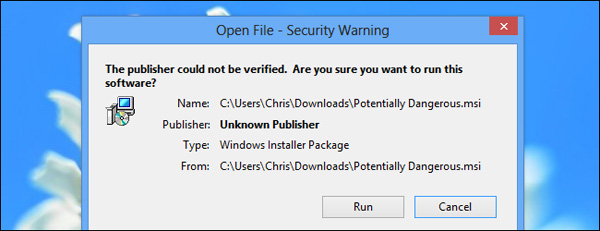
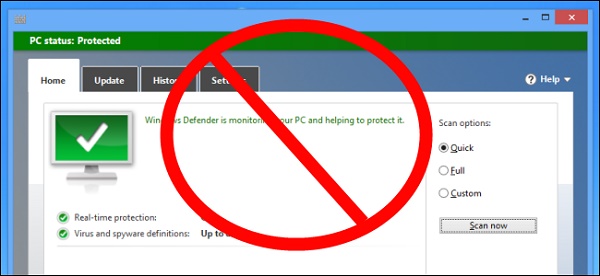

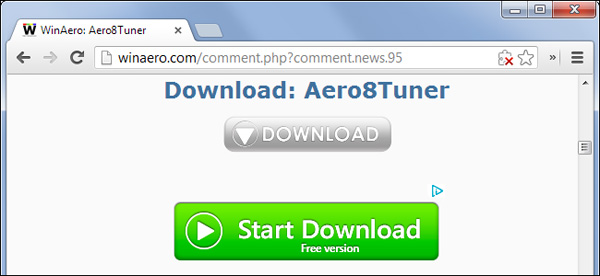


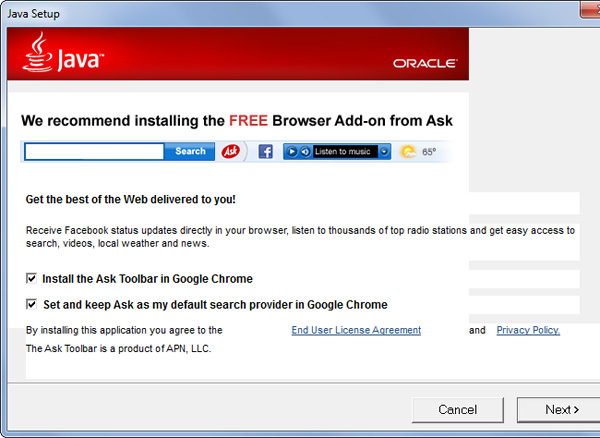


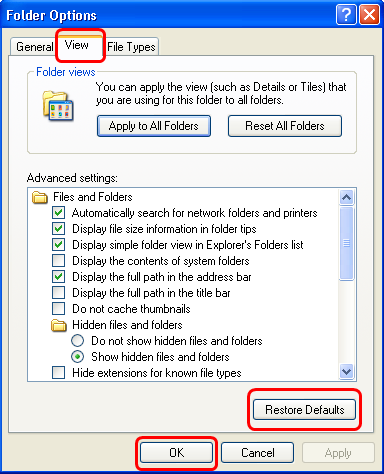
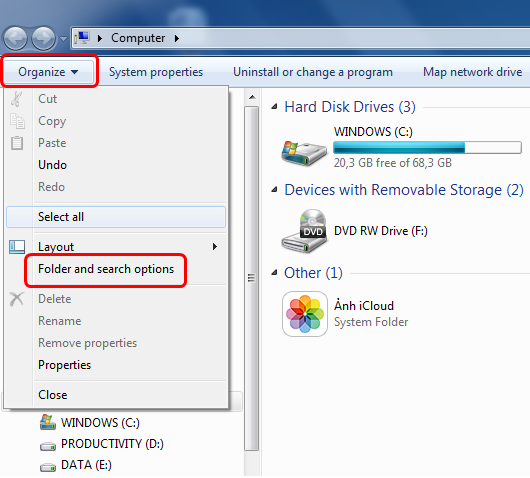
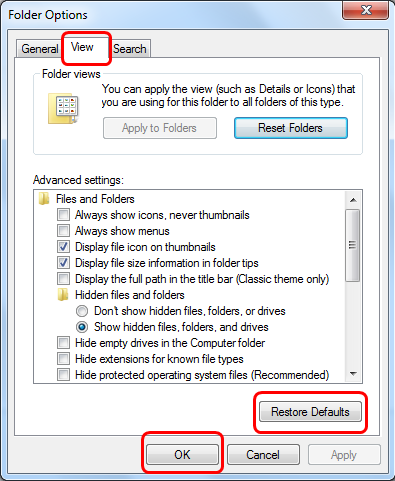

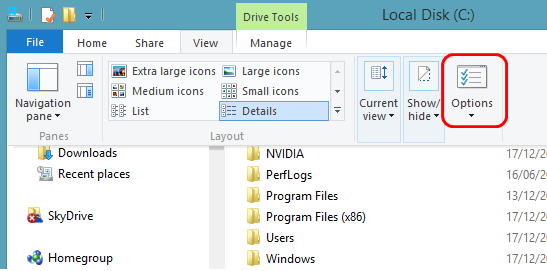

 Sốc: Nữ diễn viên Khi Cuộc Đời Cho Bạn Quả Quýt qua đời chỉ 1 tuần trước ngày phim lên sóng
Sốc: Nữ diễn viên Khi Cuộc Đời Cho Bạn Quả Quýt qua đời chỉ 1 tuần trước ngày phim lên sóng Quang Hải có chạnh lòng khi không thể "sang vì vợ"?
Quang Hải có chạnh lòng khi không thể "sang vì vợ"? Học sinh tiểu học làm văn tả cô giúp việc "lăn qua lăn lại" trên giường, cả nhà đổ mồ hôi hột, đặc biệt là bố!
Học sinh tiểu học làm văn tả cô giúp việc "lăn qua lăn lại" trên giường, cả nhà đổ mồ hôi hột, đặc biệt là bố! Vụ cướp 2 triệu USD ở Tây Ninh: Con trai bị hại là chủ mưu
Vụ cướp 2 triệu USD ở Tây Ninh: Con trai bị hại là chủ mưu
 Tìm thấy thi thể hai thiếu nữ buộc tay nhau dưới sông Dinh
Tìm thấy thi thể hai thiếu nữ buộc tay nhau dưới sông Dinh Tôn Lệ lộ tin nhắn cực chấn động: "Tôi tìm được chồng mới rồi!"
Tôn Lệ lộ tin nhắn cực chấn động: "Tôi tìm được chồng mới rồi!"

 Bài rap diss viết trong 1 buổi sáng, chi phí dưới 2 triệu tiến thẳng Top 1 Trending, lật đổ Bắc Bling của Hòa Minzy
Bài rap diss viết trong 1 buổi sáng, chi phí dưới 2 triệu tiến thẳng Top 1 Trending, lật đổ Bắc Bling của Hòa Minzy Di chúc Huỳnh Hiểu Minh: Quý tử bị kiểm soát chặt, con gái út phải làm được 1 việc mới có thể lấy 17.500 tỷ?
Di chúc Huỳnh Hiểu Minh: Quý tử bị kiểm soát chặt, con gái út phải làm được 1 việc mới có thể lấy 17.500 tỷ? Cặp đôi sắp cưới tiếp theo của Vbiz: Đàng trai đã có con riêng, nhà gái là mỹ nữ làng hài!
Cặp đôi sắp cưới tiếp theo của Vbiz: Đàng trai đã có con riêng, nhà gái là mỹ nữ làng hài! Kỳ Duyên U60 vẫn nóng bỏng, MC Diễm Quỳnh VTV đẹp rực rỡ với hoa ban
Kỳ Duyên U60 vẫn nóng bỏng, MC Diễm Quỳnh VTV đẹp rực rỡ với hoa ban Soi camera thấy con gái nằm bất động trong khi các bạn đang học bài, mẹ bỉm tức tốc nhắn tin cho cô giáo
Soi camera thấy con gái nằm bất động trong khi các bạn đang học bài, mẹ bỉm tức tốc nhắn tin cho cô giáo

 Thêm 1 sao nữ Vbiz vào cuộc sau bản "rap diss" của Pháo, trả lời rõ thái độ về bê bối tình ái hot nhất hiện nay
Thêm 1 sao nữ Vbiz vào cuộc sau bản "rap diss" của Pháo, trả lời rõ thái độ về bê bối tình ái hot nhất hiện nay Ca sĩ Sỹ Luân mất trí sau 2 lần mổ não
Ca sĩ Sỹ Luân mất trí sau 2 lần mổ não